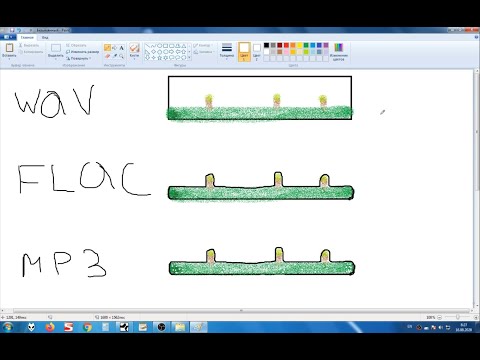Ако използвате a Списък за защита при проследяване във вашия Internet Explorer, може да откриете, че някои елементи от уеб страница, която искате да се показват, може да не се показват, като по този начин уеб страницата изглежда счупена.
В такъв случай имате две възможности. Едното е да създадете свой персонализиран списък за защита на проследяването, който да блокира само елементите, които искате да блокирате, или да използвате съществуващ списък за защита на проследяването и да редактирате някои от тях.
Създайте персонализиран списък за защита на проследяването
Нека да видим как да създадем списък за персонализирана защита за проследяване в Internet Explorer.
От полето "Управление на добавките" в Internet Explorer кликнете върху Защита за проследяване. Изберете Вашия персонализиран списък и го активирайте. Търсете ден или два. След няколко дни се върнете тук и кликнете върху нейните настройки. Ще видите кутията, попълнена със записи.

Изберете Изберете съдържанието, което да бъде блокирано или разрешено, Сега поотделно отидете на всеки от елементите, изброени под колоната "Доставчик на съдържание", и изберете Блокиране или Разрешаване. По този начин, например, ако искате да коментирате секцията Disqus.com, Gravatars, AddThis барове споделяне и т.н., за да се покаже на уеб страниците, които посещавате, това може да бъде постигнато.
Можете също да изберете броя на сайтовете, от които да се показват доставчиците на съдържание. Така че, ако изберете 3, тогава ако, ако се каже Disqus, се появи на 3 сайтове, които сте посетили, то ще се появи тук в списъка.
Вашите настройки за списъка за персонализирана защита за проследяване ще бъдат съхранени в системния регистър на следното място:
HKEY_CURRENT_USERSoftwareMicrosoftInternet ExplorerSafetyPrivacIEUserFilterData

Редактиране на списъка за защита на проследяването
Ако вече сте изтеглили и инсталирали готов Списък за защита на проследяването и сте доволни от него, освен няколкото елемента, които не се показват, можете просто да редактирате списъка.
Списъкът за защита при проследяване е текстов файл, който е запазен във формат.TPL и се намира на адрес:
C:UsersusernameAppDataLocalMicrosoftInternet ExplorerTracking Protection
Навигирайте тук и отворете файла в Notepad. Премахнете вписването или съдържанието, което искате да се показва. Например, ако искате съдържанието на Kontera да се показва, изтрийте kontera.com -d и запазете файла.

Рестартирайте Internet Explorer и ще откриете, че промените са влезли в сила.
Тези готови списъци ще се актуализират автоматично, като автоматично изтеглят най-новите актуализации от сайта на майката. Така че, ако елементите ви започнат да се блокират отново, може да приемете, че списъкът е актуализиран. След това ще трябва да изтриете записите отново. Или пък, щракнете с десния бутон на мишката върху файла, изберете Properties и направете файла Само за четене.
Подобни публикации:
- 5 Съвети и настройки за защита и безопасност за защита на Internet Explorer
- Стандартът на Microsoft за "Проследяване на защитата" за IE9, приет от W3C
- Управлявайте и персонализирате предпочитанията на рекламите в продуктите на Microsoft
- Не може да се отвори конкретен уебсайт в Chrome, Firefox, Edge, IE
- Настройки за поверителност на Harden Internet Explorer: Насладете се на частно, безопасно и сигурно сърфиране